Převod souboru MODEL do PNG
Jak převést soubory 3D modelů na PNG obrázky pomocí Blenderu, Miyi, SketchUp nebo online nástrojů.
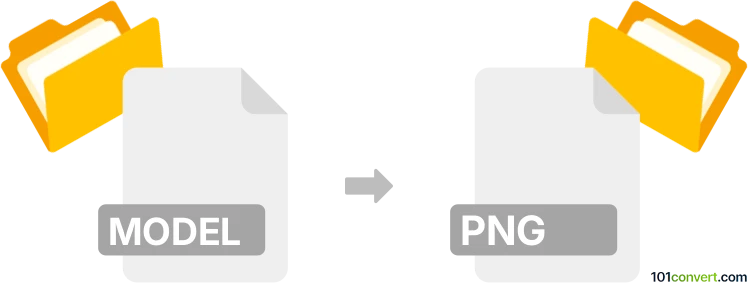
Jak převést soubor model do formátu png
- Ostatní konverze souborů
- Dosud nehodnoceno.
101convert.com assistant bot
6 dní
Poznání formátů modelu a png souborů
MODEL soubory jsou obvykle 3D modelové soubory používané v různých CAD, 3D návrhových nebo animačních softwarech. Tyto soubory uchovávají data o trojrozměrných objektech, včetně geometrie, textur a někdy i animace nebo scénických informací. Konkrétní formát se může lišit, ale běžné přípony zahrnují .obj, .stl, .fbx a proprietární formáty od softwarů jako Autodesk nebo Blender.
PNG (Portable Network Graphics) je široce používaný rastrový formát obrázků známý pro bezeztrátovou kompresi a podporu průhlednosti. PNG soubory jsou ideální pro webovou grafiku, digitální umění a obrázky vyžadující vysokou kvalitu a průhlednost.
Proč převést model na png?
Převod modelu na PNG je užitečný, když chcete vytvořit 2D obrázky nebo snímky vašich 3D modelů pro prezentace, dokumentaci nebo sdílení na webu. Tento proces zahrnuje vykreslení 3D modelu z určitého úhlu pohledu a uložení výsledného obrázku jako PNG souboru.
Jak převést model na png
Pro převod souboru 3D modelu na obrázek PNG je třeba použít 3D modeling nebo rendering software, který podporuje jak import vašeho formátu modelu, tak export nebo rendering do PNG. Obecné kroky jsou:
- Otevřete svůj 3D model v kompatibilním softwaru (například Blender, Autodesk Maya nebo SketchUp).
- Upravte úhel kamery a osvětlení tak, aby odpovídal požadovanému pohledu na váš model.
- Vykreslete scénu nebo viewport.
- Exportujte nebo uložte vykreslený obrázek jako PNG soubor.
Nejlepší software pro převod modelu na png
- Blender (Zdarma, open-source): Podporuje širokou škálu formátů 3D modelů a dokáže renderovat vysoce kvalitní PNG obrázky. Použijte File → Import k načtení vašeho modelu, nastavte scénu a poté Render → Render Image a Image → Save As k exportu jako PNG.
- Autodesk Maya: Profesionální 3D software s pokročilými možnostmi vykreslování. Importujte svůj model, nastavte scénu a po rendering použijte File → Save Image k exportu jako PNG.
- SketchUp: Populární pro architektonické modely. Importujte model, upravte pohled a použijte File → Export → 2D Graphic k uložení jako PNG.
- Online konvertory: Některé online nástroje jako Clara.io nebo Vectary umožňují nahrát 3D modely a exportovat vykreslené obrázky jako PNG, avšak mohou mít omezení velikosti souboru a podporovaných formátů.
Tipy pro nejlepší výsledek
- Nastavte požadované rozlišení a poměr stran před vykreslením.
- Používejte průhledné pozadí, pokud potřebujete overlayovat PNG na jiné obrázky.
- Upravte osvětlení a materiály pro optimální vizuální kvalitu.
Poznámka: Tento záznam konverze model na png je neúplný, musí být ověřen a může obsahovat nepřesnosti. Níže prosím hlasujte, zda pro vás byly tyto informace užitečné nebo ne.